 Kan ikke komme videre fra skærmbilledet Printerforbindelse
Kan ikke komme videre fra skærmbilledet Printerforbindelse

Hvis du ikke kan komme videre fra skærmbilledet Printerforbindelse (Printer Connection), skal du kontrollere følgende.
-
Kontrol 1 Sørg for, at USB-kablet er sluttet korrekt til printeren og computeren.
Tilslut printeren til computeren med et USB-kabel som vist på illustrationen nedenfor. USB-porten sidder bag på printeren.
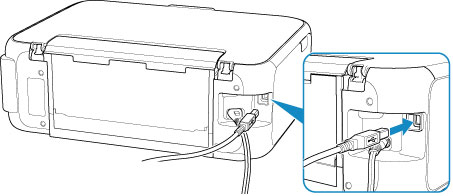
 Vigtigt
Vigtigt- Tilslut "Type B"-stikket til printeren med den mærkede side vendt mod HØJRE. Du kan finde flere oplysninger i brugervejledningen, som fulgte med USB-kablet.
-
Kontrol 2 Følg fremgangsmåden herunder for at tilslutte printeren og computeren igen.
 Vigtigt
Vigtigt-
Hvis du bruger Mac OS, skal du sørge for, at låseikonet er nederst til venstre på skærmen Printere og scannere (Printers & Scanners).
Hvis ikonet
 (låst) vises, skal du klikke på ikonet for at låse op. (Der kræves administratornavn og adgangskode for at låse op).
(låst) vises, skal du klikke på ikonet for at låse op. (Der kræves administratornavn og adgangskode for at låse op).
-
Tag USB-kablet ud af printeren og computeren, og tilslut det derefter igen.
-
Sørg for, at der ikke er nogen printerhandling i gang, og sluk printeren.
-
Tænd for printeren.
-
-
Kontrol 3 Hvis du ikke kan løse problemet, skal du følge fremgangsmåden herunder for at geninstallere MP Drivers.
-
På Windows:
-
Klik på Annuller (Cancel).
-
Klik på Tilbage til toppen (Back to Top) på skærmen Opsætningen er annulleret (Setup Canceled).
-
Klik på Afslut (Exit) på skærmbilledet Start opsætning (Start Setup), og afslut konfigurationen.
-
Sluk for printeren.
-
Genstart computeren.
-
Sørg for, at der ikke er nogen åbne programmer.
-
Udfør opsætningen på websiden.
 Bemærk
Bemærk- Du kan bruge installations-cd-rom'en til at udføre opsætning igen.
-
-
På Mac OS:
-
Klik på Næste (Next).
-
Hvis der vises en skærm, som fortæller, at installationen ikke er fuldført, skal du klikke på Afbryd (Abort) på den viste skærm og gennemføre opsætningen.
-
Hvis skærmbilledet Der er ingen forbindelse. (Connection failed.) vises:
-
Klik på Næste (Next).
-
Klik på Næste (Next) på det skærmbillede, der vises.
-
Klik på Tilbage til toppen (Back to Top) på skærmbilledet Vælg printer (Select Printer).
-
Klik på Afslut (Exit) på skærmbilledet Start opsætning (Start Setup), og afslut konfigurationen.
-
-
Sluk for printeren.
-
Genstart computeren.
-
Sørg for, at der ikke er nogen åbne programmer.
-
Udfør opsætningen på websiden.
-
-

